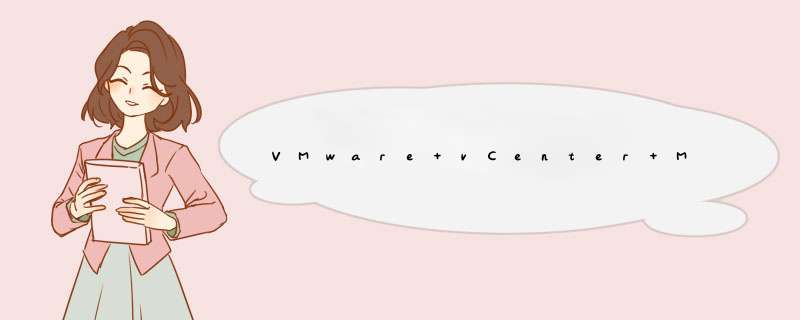
VMware vCMA是一个virtual appliance。部署后,可以通过ipad和其他移动终端通过软件客户端或者web客户端来管理自己的vSphere环境。
可以查看ESXi主机和虚拟机的状态,性能,网络状态,存储状态,开关机,警报,给PC客户端发送即时短消息,甚至可以做vMotion。
virtual appliance下载链接http://labs.vmware.com/flings/vcma
下载后解压缩,然后通过“部署OVF模板”来部署该virtual appliance。
运行虚拟机
也是一个linux系统,UI和Data Recovery一模一样。
运行Login,可以使用 root/vmware来登录命令行模式。
进入Configure Network可以启动网络配置向导。
网络配置好之后就可以用Mobile终端来访问了。这里有两种方式:
一、WEB管理(适用于各种移动设备,无需安装客户端)
1、在移动终端的浏览器上访问刚才配置的ip即可。输入VC的ip和登陆凭证。
2、主菜单如图
3、 Search可以按各种类别搜索,从而对目标做 *** 作。
4、 可以查看事件
5、 可以给PC 上登录的vClIEnt发送即时消息
6、 可以迁移虚拟机,选择源VM
7、 选择目标主机
8、 确认迁移
9、 VC上迁移效果如图:
二、使用ipad客户端管理
1、 使用iPad,从App Store安装vSphere ClIEnt应用,然后运行。
2、 输入vCMA的ip地址
3、 然后链接VC
4、 登录到了管理主界面。
5、 选择一台主机,可以看到主机的详细信息,虚机的信息缩略图。
6、 还可以看到主机的详细性能图表
7、 以及使用简单的网络命令
8、 以及在主机上可以做的 *** 作,如重启主机,进入维护模式,做vMotion等
9、 在虚拟机上可以进行的一些 *** 作
10、 选择需要做vMotion的虚机
11、 选择vMotion的目标机
12、 选定目标主机后会检测vMotion条件是否允许
13、做一个apple标准的滑动 *** 作即可完成vMotion *** 作
14、在PC上可以看到迁移的效果
总结
以上是内存溢出为你收集整理的VMware vCenter Mobile Access (vCMA) 尝鲜测试全部内容,希望文章能够帮你解决VMware vCenter Mobile Access (vCMA) 尝鲜测试所遇到的程序开发问题。
如果觉得内存溢出网站内容还不错,欢迎将内存溢出网站推荐给程序员好友。
欢迎分享,转载请注明来源:内存溢出

 微信扫一扫
微信扫一扫
 支付宝扫一扫
支付宝扫一扫
评论列表(0条)